1、打开一个图片,并复制一层
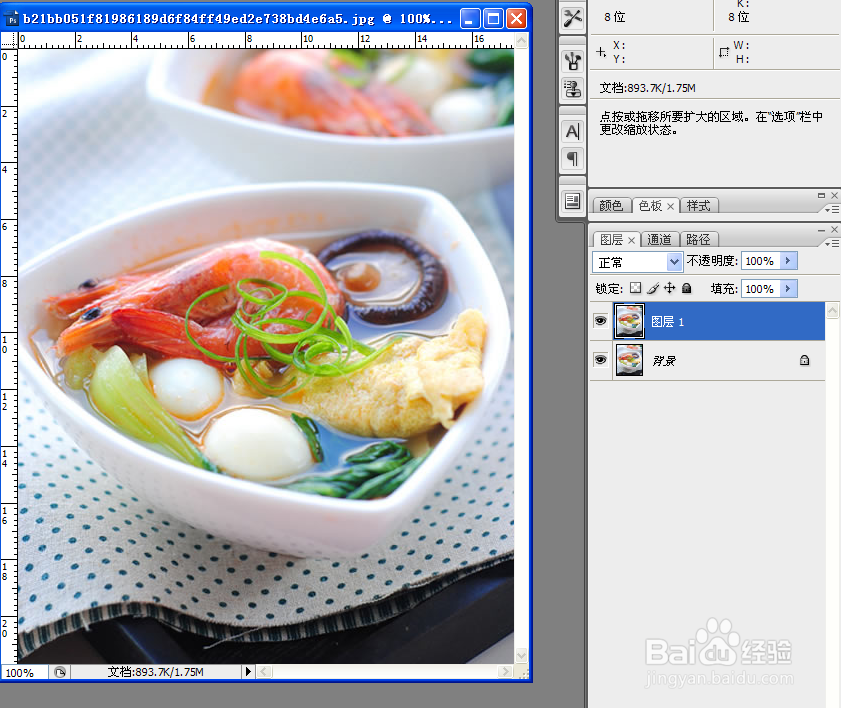
2、点击矩形选框工具,在兔脒巛钒图像中创建选区,并按CTRL+SHIFT+I反选,然后在通道面板中点击将选区存储为通道按钮,创建Alpha1通道
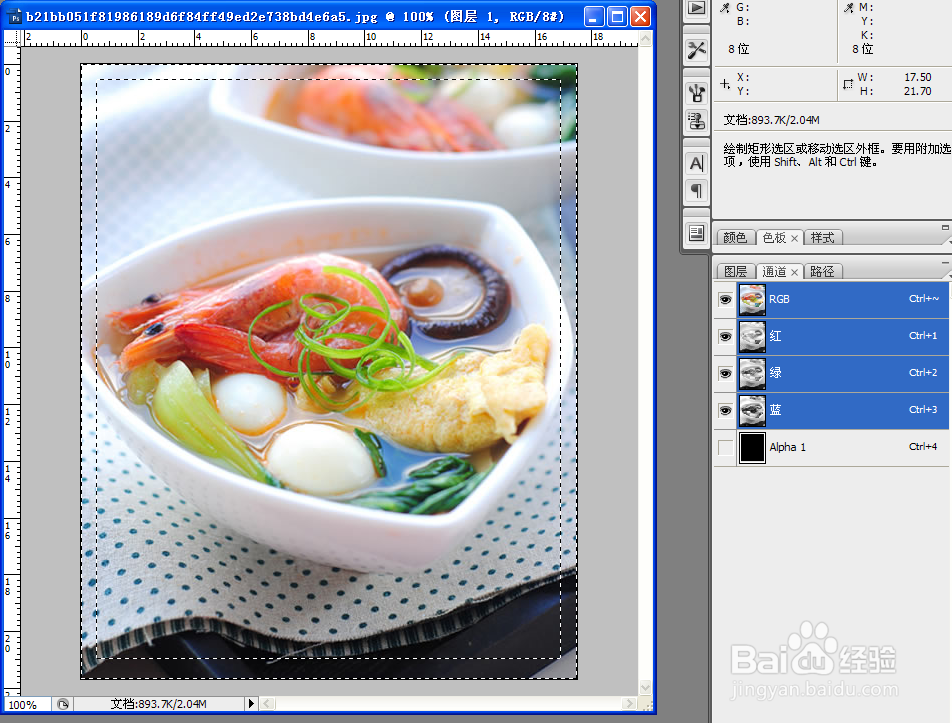
3、在通道面板中选中Alpha1通道,按CTRL+D取消选区,点击滤镜-滤镜库,打开滤胲壅克运镜库对话框,选择画笔描边-喷溅,设置喷色半径数值为25,平滑度为15,然后确定

4、点击滤镜-滤镜库,在对话框中选择素描-影印,设置细节数值为24,暗度为2,然后确定

5、按CTRL并点击Alpha1通道载入选区,再次选中RGB通道,然后反选一下

6、打开图层面板,单击创建新图层,新建图层2

7、按ALT+DELET苇质缵爨E使用前景色填充选区,并按CTRL+D取消选区,并在图层面板中,设置图层2混合模式为叠加

8、效果如下图

